|
Something to sing about

|
Ce tutoriel est une création personnelle, réalisée avec
PSP 12.
Toute ressemblance n'est que pure coïncidence.
Il est strictement interdit de reproduire ou de
distribuer ce tutoriel sans ma permission écrite.
Traduit en
 par
Byllina
par
Byllina
Vous
aurez besoin du matériel suivant pour faire ce tutoriel
Filtres
* Bordermania
* Filters Unlimited
* Graphics Plus
* Greg 's Fcatory Output – Volume II
* Ormente - à importer dans
Filters Unlimited
*Texturizer
* VM Natural
Pour télécharger ces filtres, cliquez
ici
Installer les filtres dans le répertoire Plugins de
votre choix.
Note
: Pour savoir comment importer un filtre dans Filters
Unlimited, cliquez
ici
Matériel
* Tubes – Tubes de
décoration – Masque – Texture - Pinceau
Placer le matériel dans les répertoires de votre choix
Le pinceau est à importer dans PSP.
Placer la texture « 37762.psd » dans le dossier
« Texture »
du filtre « Texturizer » (Cf. Etape 2)
Tubes :
Graça Macedo : groupe “
For your eyes only, sweetie "
Montana Kate
Elements de scrap :
Monica :
Simply
Sensationals
scraps
Lilas
Masque
Essex Girl (Sandie)

Wordart
Paulette -
Create with TLC
** Les calques de certains tubes sont invisibles afin de
réduire le poids du fichier Matériel.
Les rendre visible (enlever le
X rouge) à l'ouverture du
tube. **
Il est strictement interdit d'enlever la signature, de renommer
les tubes
ou de redistribuer les tubes sans
l'autorisation écrite
des créateurs de ces tubes.
Merci de respecter leurs conditions d'utilisations.
Télécharger le matériel ici :

Préparation.
Comme il y a beaucoup de tubes, je vous conseille de ne
pas tous les ouvrir en même temps.
À l'aide de la touche Shift et la lettre D de votre
clavier,
faire une copie des tubes. Fermer les
originaux.
Choisir 2 couleurs différentes pour le Premier Plan et
pour l’Arrière Plan.
J’ai choisi la
couleur #dadce6
pour le Premier plan (bleu pâle)
et la couleur #625281
pour l’Arrière-plan (violet)
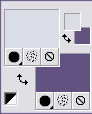
Note
: Relever les valeurs de Teinte et de Saturation de
vos couleurs
de Premier Plan et d'Arrière Plan.
Dans la Palette
Styles et Textures,
Ouvrir la
fenêtre de configuration du Premier Plan
Onglet Dégradé
Repérer le dégradé Premier plan-Arrière-plan
Style Radial - Répétitions à 7 - Inverser
coché
Horizontal = 50 / Vertical = 65

|
Pour vous guider pendant la création de ce tag,
cliquer sur cette flèche avec le bouton gauche de la souris
et déplacer pour marquer votre ligne
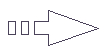 |
Étape 1
Ouvrir une nouvelle image 800 x 550, fond transparent.
Outil Pot de
peinture
Appliquer le dégradé de Premier Plan dans la nouvelle
image
Effets – Effets
de Bords – Accentuer
Effets – Modules
externes – Ic.Net Softwares - Filters Unlimited
Ormente – Plastifier
Configuration par défaut
Vous devriez
avoir ceci :
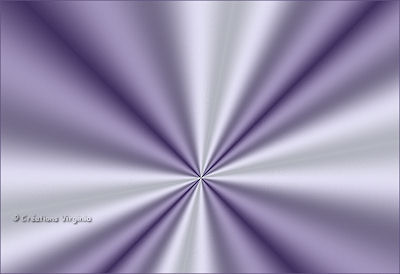
Étape 2.
Palette
Styles et textures
Cliquer sur le Petit Rond « Dégradé » et choisir le
Petit Rond « Couleur »
Calques –
Nouveau Calque Raster
Outil Pot de
Peinture
Appliquer la couleur de Premier Plan dans le nouveau
calque
Effets – Modules Externes – Texture - Texturizer –
Load
Textures
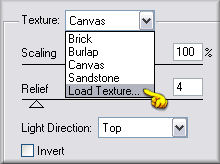
Version en français du filtre :
Effets - Modules Externes - Texture - Placage de texture
-
Charger une texture
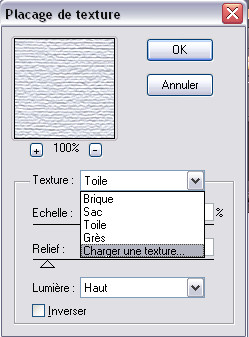
Aller dans le dossier où vous rangez vos filtres
pour PSP
Repérer le dossier du filtre Texturizer
Ouvrir le dossier de ce filtre.
Repérer à l’intérieur du dossier du filtre
la texture
« 37762.psd »
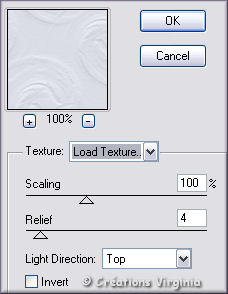
Effets – Modules
Externes – Greg ’s Factory Output Vol II –
Sierpenski Stitch
Configuration : 50 – 112
Réglage –
Netteté - Netteté
Vous devriez
avoir ceci :

Étape 3
Ouvrir l’image
«sg_starred-corners.jpg »
Abaissez-la sur le plan de travail de PSP
Retourner à votre tag.
Calques – Nouveau Calque de masque – A partir d’une
image.
Repérer l’image «sg_starred-corners.jpg »
Luminance
d’origine = coché / Inverser les données du masque =
décoché

Cliquer
sur OK.
Calques – Fusionner – Fusionner le groupe.
Réglage
– Netteté - Netteté
Effets - Effets
3D – Ombre de Portée
2 – 2 – 100 – 10 / Couleur de l’Arrière Plan
Calques –
Fusionner – Calques visibles
Étape 4.
Aller au tube " element_ladypapillon (3).png" (fleurs)
Réglage –
Teinte
et Saturation – Coloriser
Entrer les valeurs de Teinte et de Saturation de votre
couleur de Premier Plan
Si vous avez
choisi la même couleur que moi :
Teinte = 163 / Saturation = 50
(Sinon, entrez les valeurs de votre choix aux endroits
appropriés)
Édition –
Copier.
Retourner
à votre tag
Édition – Coller
comme nouveau calque.
Image – Redimensionner
Décochez Redimensionner tous les calques.
Redimensionner à 62 %.
Effets - Effets
3D – Ombre de Portée
1 – 2 – 80 – 10 / Couleur de l’Arrière Plan
Vous devriez
avoir ceci :
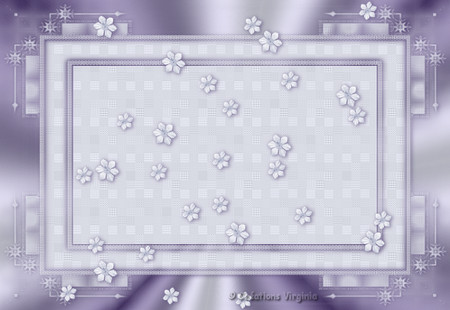
Calques –
Fusionner – Calques visibles
Enregistrer
votre travail par sécurité et laisser en attente.
Étape 5.
Palette Styles et Textures
Cliquer sur le Petit Rond « Dégradé » pour changer la
configuration
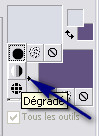
Style =
Linéaire – Angle = 45 - Répétition à 1 – Inverser =
coché.
Aller au tube
« Antique_Beauty_TSframe2.png » (Cadre)
Réglage – Teinte et Saturation – Coloriser
Entrer les valeurs de votre couleur
d’Arrière plan :
Si vous avez choisi la même couleur que moi,
Teinte = 184 – Saturation = 57
Outil Baguette
Magique - Progressivité = 0

Cliquer à l’intérieur de l’ovale
transparent du cadre
Sélection – Modifier – Agrandir de 4 Pixels
Calque – Nouveau
Calque Raster
Outil Pot de
Peinture
Appliquer le dégradé dans le bouveau Calque.
Effets –
Modules Externes – VM Natural – Lakeside Reflection
(Je n'ai pas importé ce filtre dans FU)
Horizon = 155 - Blue = 140 - Blending = 155)
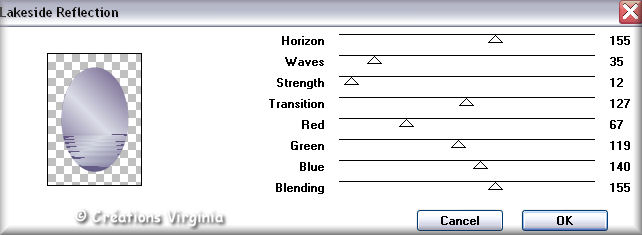
Sélection –
Désélectionner Tout.
Vous devriez
avoir ceci :

Étape 6.
Aller au tube "
June Series Oceans 4 - 2.pspimage " (paysage).
Image –
Redimensionner
Cochez Redimensionner tous les calques
Redimensionner à 50%.
Édition –
Copier.
Retourner
à votre tag
Édition – Coller
comme nouveau calque.
Palette des
Calques
Changer de Mode pour « Luminance Héritée »
Calques –
Fusionner – Fusionner le calque du dessous.
Calques –
Agencer – Déplacer vers le bas.
Calques –
Fusionner – Calques visibles.
Étape 7.
Image – Redimensionner à 50%.
Réglage - Netteté - Netteté
Édition –
Copier.
Retourner à votre tag laissé en attente à l’étape 4.
Édition – Coller comme nouveau calque.
Bien placer, en
haut et à gauche, comme ceci :

Effets - Effets 3D – Ombre de Portée
1 – 1 – 100 – 10 / Couleur de l’Arrière plan (Foncée)
Calques –
Dupliquer
Image – Miroir
Placer le 2ème
petit cadre en bas et à droite
(Voir Résultat Final)
Étape 8
Aller au
tube " Graça_Macêdo_BR_2688.psp " (femme).
Image – Miroir.
Redimensionner à 500 Pixels de Hauteur
Édition – Copier.
Retourner à votre tag.
Édition – Coller comme nouveau calque.
Bien
placer, repérez-vous à la petite bordure du bas du
masque.
Effets - Effets
3D – Ombre de Portée
2 – 3 – 80 – 30 / Couleur Noir
Vous devriez
avoir ceci :

Outil Sélection – Rectangle – Progressivité = 0
En vous aidant avec le zoom pour bien voir le travail,
Entourez la partie de l’ombre portée qui dépasse sur le
cadre, comme ceci :

Appuyer sur la touche « Suppr » (Delete)
de votre
clavier.
Étape 9
Aller au
tube « bouton.pspimage »
Réglage – Teinte et Saturation –
Coloriser
Entrer les valeurs de votre couleur de Premier Plan
Teinte = 163 / Saturation = 50
Redimensionner
à 30%
Réglage - Netteté - Netteté
Édition – Copier.
Retourner à votre tag.
Édition – Coller
comme nouveau calque.
Bien
placer sur le coin gauche, sur le cadre du haut.
Calques – Dupliquer
Placer sur à l’autre extrémité du cadre, comme ceci :

Calques – Fusionner – Fusionner le calque du dessous
Effets - Effets
3D – Ombre de Portée
1 – 1 – 75 – 10 / Noir
Calques –
Dupliquer
Placer le calque des boutons sur le 2ème cadre
(Voir Résultat Final)
Si tout est bien
en place et vous convient,
Calques – Fusionner – Calques visibles.
Étape 10
Aller au tube " AlwaysSing_TlcCreations.pspimage " (wordart).
Outil Baguette Magique – Mode Ajouter
– Valeur RVB -
Progressivité = 2
Sélectionner avec soin toutes les parties des lettres
blanches du texte.
Calque – Nouveau Calque Raster
Outil – Pot de
Peinture
Avec le bouton droit de la souris
Appliquer la couleur d’Arrière Plan dans la sélection
Sélection –
Désélectionner tout
Calques – Fusionner – Calques visibles.
Édition – Copier.
Retourner à votre tag.
Édition – Coller
comme nouveau calque.
Image –
Redimensionner
Décochez Redimensionner tous les calques
Redimensionner à 35 %
Bien placer, en bas et à gauche. (Voir ci-dessous)
Effets – Effets 3D – Ombre de Portée
1 - 0 – 50 – 0 – Couleur Noir
Vous devriez
avoir ceci :

Si tout est bien en place et vous convient,
Calques – Fusionner – Calques visibles.
Étape 11
Calques – Nouveau Calque Raster
Outil Pinceau
Repérer le pinceau « www.kloud-nine.com -
spaceinvaders1.PspBrush »
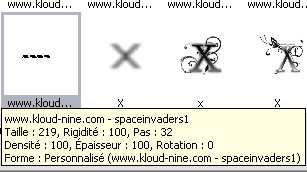
Configuration : Rotation 90°

Avec le bouton droit de la souris (Couleur
d’Arrière Plan)
Appliquer le pinceau, comme ceci :

Réglage –
Netteté – Netteté
Effets – Effets 3D – Ombre de Portée
1 – 1 – 20 – 5 – Noir
Calque – Dupliquer
Image – Miroir
Image – Renverser
Étape 12
Aller au tube « Fleur.Pspimage »
Réglage –
Teinte et saturation – Coloriser
Entrer les valeurs de votre couleur d’Arrière Plan
(Teinte = 184 – Saturation = 57)
Édition – Copier.
Retourner à votre tag.
Édition – Coller comme nouveau calque.
Redimensionner à 80%
Placer comme ceci :

Calques – Dupliquer
Placer la fleur sur l’autre petite bordure de gauche
(Voir Résultat Final)
Calques – Fusionner – Tous aplatir
Étape 13
Image – Ajouter des bordures – Symétrique = coché
Taille à 1 Pixels = Couleur d’Arrière Plan
Taille à 8
pixels = Couleur du Premier Plan
Sélectionner la bordure - Progressivité =
0
Effets – Effets de Textures – Textile
(Couleur du tissage et des interstices = Couleur
d’Arrière Plan)
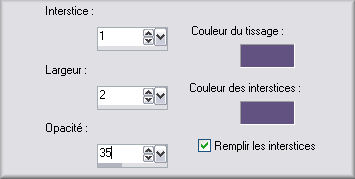
Effets – Modules Externes – Bordermania – Frame 2
Configuration par défaut - Angles chanfreinés = coché (Notched
corners)
Sélection – Désélectionner tout.
Étape 14
Image -
Ajouter des bordures
Taille à 18 Pixels = Couleur
d’Arrière Plan
Sélectionner la
bordure
Effets – Modules Externes – Graphics Plus – Cross Shadow
Configuration par défaut.
Sélections –
Désélectionner tout.
Image – Ajouter
des bordures
Taille à 1 Pixel – Couleur = Noir
Taille à 8 Pixels = Couleur du
Premier plan
Sélectionner la bordure
Effets – Effets de Textures – Textile
(Garder le réglage en mémoire)
Effets –
Modules Externes – Bordermania – Frame 2
(Configuration en mémoire)
Sélection -
Désélectionner tout.
Étape 15
Aller au
tube « cle_de_sol01.Pspimage »
Réglage – Teinte
et saturation - Coloriser
(Réglage en mémoire)
Image –
Redimensionner
Cocher Redimensionner tous les calques
Redimensionner à 80 %
Édition – Copier.
Retourner à votre tag.
Édition – Coller
comme nouveau calque.
Placer
dans le coin, en haut et à droite, comme ceci :

Palette
des Calques
Réduire l’opacité à 85
Effets – Effets 3D – Ombre de portée
- 4 /
- 3 – 80 – 20 - Couleur d’Arrière Plan.
Étape 16
Ajouter
votre signature
Calques – Fusionner – Tous aplatir
Voilà, votre tag est terminé :
Il ne vous reste
plus qu'à le redimensionner si nécessaire
(j’ai redimensionné le mien à 700 Pixels de Largeur) et
à l'enregistrer
en format .jpg, compression à 10 %.
J'espère que vous avez aimé ce tutoriel, merci de
l'avoir fait :)
Autre résultat
Ce résultat est celui de Gigi, du
Forum Janaly,
qui a eu
la gentillesse de tester mon tutoriel :
un grand merci à
toi, Gigi, pour ta gentillesse, tes conseils et … ta
patience !!
Pour visiter le
merveilleux site de Gigi, cliquer
ICI.

Autre résultat
Ce résultat est celui de Steffi.
Merci Steffi !

Autre résultat

Merci
Sandie pour
cette superbe version !


Retour à mon menu Tutoriels
Retour à mon menu principal

Pour
m'écrire, cliquez sur ce logo
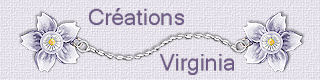
© Créations Virginia
Tous droits réservés
|